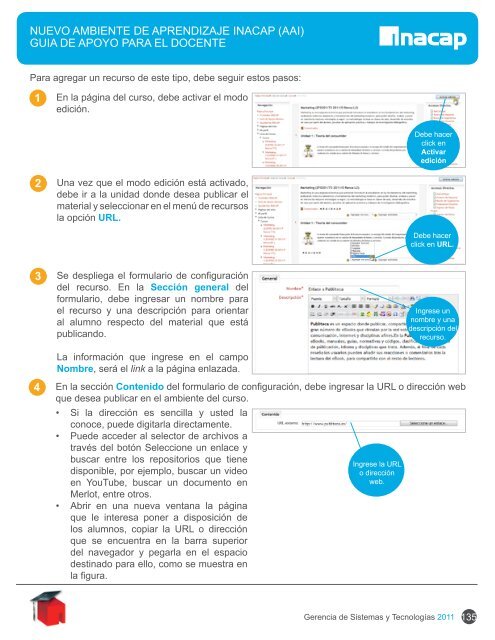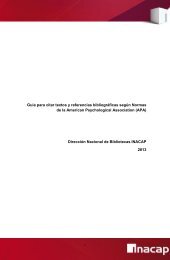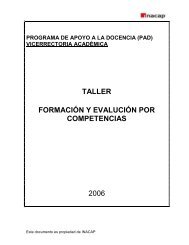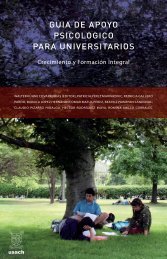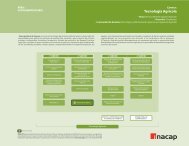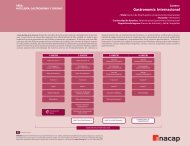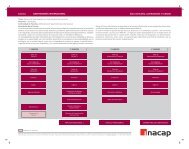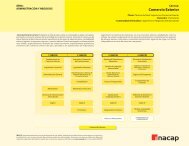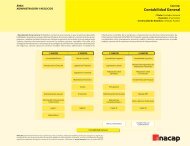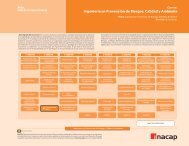Guia de apoyo para el Docente - Inacap
Guia de apoyo para el Docente - Inacap
Guia de apoyo para el Docente - Inacap
Create successful ePaper yourself
Turn your PDF publications into a flip-book with our unique Google optimized e-Paper software.
NUEVO AMBIENTE DE APRENDIZAJE INACAP (AAI)<br />
GUIA DE APOYO PARA EL DOCENTE<br />
Para agregar un recurso <strong>de</strong> este tipo, <strong>de</strong>be seguir estos pasos:<br />
1 En la página <strong>de</strong>l curso, <strong>de</strong>be activar <strong>el</strong> modo<br />
edición.<br />
Debe hacer<br />
click en<br />
Activar<br />
edición<br />
2 Una vez que <strong>el</strong> modo edición está activado,<br />
<strong>de</strong>be ir a la unidad don<strong>de</strong> <strong>de</strong>sea publicar <strong>el</strong><br />
material y s<strong>el</strong>eccionar en <strong>el</strong> menú <strong>de</strong> recursos<br />
la opción URL.<br />
Debe hacer<br />
click en URL.<br />
3 Se <strong>de</strong>spliega <strong>el</strong> formulario <strong>de</strong> configuración<br />
<strong>de</strong>l recurso. En la Sección general <strong>de</strong>l<br />
formulario, <strong>de</strong>be ingresar un nombre <strong>para</strong><br />
<strong>el</strong> recurso y una <strong>de</strong>scripción <strong>para</strong> orientar<br />
al alumno respecto <strong>de</strong>l material que está<br />
publicando.<br />
Ingrese un<br />
nombre y una<br />
<strong>de</strong>scripción <strong>de</strong>l<br />
recurso.<br />
La información que ingrese en <strong>el</strong> campo<br />
Nombre, será <strong>el</strong> link a la página enlazada.<br />
4 En la sección Contenido <strong>de</strong>l formulario <strong>de</strong> configuración, <strong>de</strong>be ingresar la URL o dirección web<br />
que <strong>de</strong>sea publicar en <strong>el</strong> ambiente <strong>de</strong>l curso.<br />
• Si la dirección es sencilla y usted la<br />
conoce, pue<strong>de</strong> digitarla directamente.<br />
• Pue<strong>de</strong> acce<strong>de</strong>r al s<strong>el</strong>ector <strong>de</strong> archivos a<br />
través <strong>de</strong>l botón S<strong>el</strong>eccione un enlace y<br />
buscar entre los repositorios que tiene<br />
disponible, por ejemplo, buscar un vi<strong>de</strong>o<br />
en YouTube, buscar un documento en<br />
Merlot, entre otros.<br />
• Abrir en una nueva ventana la página<br />
que le interesa poner a disposición <strong>de</strong><br />
los alumnos, copiar la URL o dirección<br />
que se encuentra en la barra superior<br />
<strong>de</strong>l navegador y pegarla en <strong>el</strong> espacio<br />
<strong>de</strong>stinado <strong>para</strong> <strong>el</strong>lo, como se muestra en<br />
la figura.<br />
Ingrese la URL<br />
o dirección<br />
web.<br />
Gerencia <strong>de</strong> Sistemas y Tecnologías 2011<br />
135